Pripojte MacBook Pro k projektoru pomocou HDMI
Novšia generácia MacBooku Pro má port HDMI. Môžete to použiť na pripojenie digitálnych zariadení, ako je projektor. Je to jednoduchý spôsob, ako predvádzať prezentácie alebo prezentácie širšiemu publiku.
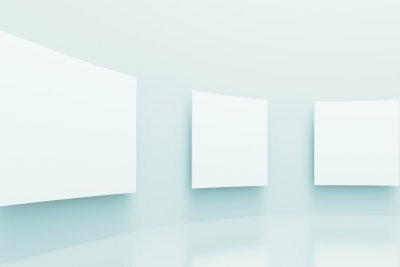
Vlastníte MacBook Pro novej generácie, ako je model s RetinaDisplej, môžete cez HDMI pripojiť projektor alebo iný displej, napríklad plochý televízor. Notebook má zodpovedajúce pripojenie. To uľahčuje prenos obrazu vo vysokom rozlíšení.
Pripojte projektor k MacBooku Pro
- MacBook Pro je veľmi vhodný na prezentácie a prezentácie. Tie je možné vytvárať pomocou iPhoto alebo Aperture, ale aj pomocou PowerPointu alebo Keynote a zobrazovať priamo na plochom televízore alebo projektore.
- Ak máte MacBook Pro, ako je Retina, s pripojením HDMI, môžete ho použiť na ľahký prenos obrazu. Predpokladom je samozrejme, aby mal váš projektor aj pripojenie HDMI.
- Ak umiestnite obe zariadenia vedľa seba, stačí krátky kábel HDMI. Pripojte jeden koniec k počítaču MacBook Pro a druhý k príslušnému portu na projektore. Prepnite projektor na vstup HDMI, ktorý ste vybrali na prenos obrazu. Na prenos zvuku potrebujete AV prijímač, pretože väčšina projektorov takýto výstup nemá.
- Ak je projektor namontovaný na strope, na pripojenie potrebujete dlhší kábel. Veľmi dlhé káble môžu za určitých okolností negatívne ovplyvniť kvalitu obrazu.
Ak máte zariadenie s podporou HDMI, napríklad prenosný počítač, a jeho ...
Potrebujete plátno alebo bielu stenu
- Ak na prezentáciu používate projektor, potrebujete bielu stenu alebo musíte zavesiť obrazovku. Väčšina zariadení vám umožňuje zodpovedajúcim spôsobom zmenšiť obrázok tak, aby úplne vyplnil stenu alebo plátno.
- Uistite sa, že miestnosť dostatočne stmavíte, najmä ak nie je veľmi svetlá. V opačnom prípade môže byť prezentácia vnímaná iba veľmi zle.
- Prezentáciu môžete ovládať prostredníctvom prenosného počítača. Mali by ste to umiestniť tak, aby jasný displej nerušil prezentáciu.
MacBook Pro má normálny port HDMI. Na rozdiel od iných zariadení, ktoré majú iba malé pripojenie, môžete použiť štandardné HDMIkábel používať. Prepínanie z obrazovka veľká obrazovka prenosného počítača prejde automaticky, nemusíte vykonávať žiadne konkrétne nastavenia.
Ako nápomocný vám bude tento článok?

